Hinzufügen von Elementen zum Windows-Kontextmenü mit der rechten Maustaste auf einfache Weise
Windows / / March 18, 2020
Das Kontextmenü enthält Optionen, die die Verwendung von Windows erleichtern. Möglicherweise möchten Sie jedoch weitere Elemente hinzufügen. Easy Context Menu macht es auf einfache Weise.
Wenn es darum geht, Windows so einzurichten, dass es einfacher zu bedienen ist, gibt es viele Möglichkeiten, die Katze zu „häuten“. Normalerweise ist es so Dazu gehören das Optimieren von Registrierungsschlüsseln, das Durchlaufen von Gruppenrichtlinien oder andere involvierte Prozesse, die viele Benutzer einfach nicht möchten sich rumärgern mit.
Hinzufügen von Elementen zum Kontextmenü mit der rechten Maustaste. Standardmäßig sind möglicherweise nicht die gewünschten Befehle und anderen Elemente vorhanden. Wir haben mehrere Artikel zum Hinzufügen oder Entfernen von Elementen aus dem Kontextmenü behandelt. Hier nur einige davon:
- Hinzufügen von Befehlen zum Kopieren und Verschieben in Ordner zum Kontextmenü
- Hinzufügen von Druckverzeichnissen zum Kontextmenü
- Dropbox zum Kontextmenü hinzufügen
- So fügen Sie ein Programm zum Kontextmenü hinzu
Einfaches Kontextmenü
Wie Sie sehen werden, erfordert jeder von ihnen lange Schritte. Anstatt jeden einzeln durchzugehen, gibt es einen einfacheren Weg. Laden Sie das Kontextmenü herunter, um es häufig durch Aktivieren einiger Kontrollkästchen zu erweitern Einfaches Kontextmenü. Es ist ein kostenloses und portables Dienstprogramm, dh Sie können es von einem Flash- oder Netzwerklaufwerk ausführen.
Der Download ist eine Zip-Datei und enthält Versionen für x86- und 64-Bit-Versionen von Windows XP und höher. Starten Sie einfach die für Ihr System geeignete Version. Wenn Sie sich nicht sicher sind, welche Windows-Version Sie haben, lesen Sie unseren Artikel über So sehen Sie, ob auf Ihrem Computer 32- oder 64-Bit-Windows ausgeführt wird.
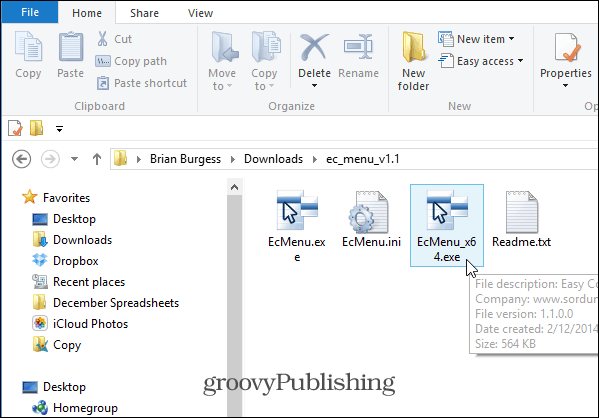
Nach dem Start wird eine Liste mit mehreren Elementen und Befehlen angezeigt, die Sie hinzufügen und in Ihr Kontextmenü einfügen können.
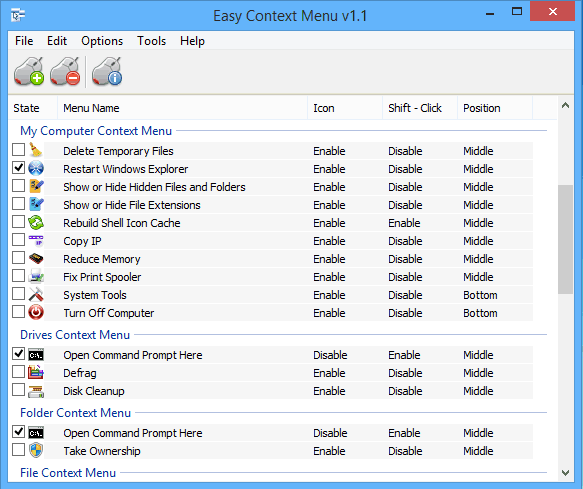
Überprüfen Sie einfach die gewünschten Elemente und klicken Sie oben auf die Schaltfläche Änderungen übernehmen. Beachten Sie auch, dass Sie Änderungen einfach rückgängig machen können, indem Sie auf die Schaltfläche daneben klicken.
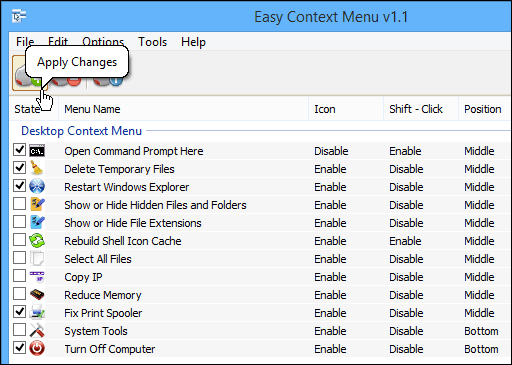
Hier ist ein Beispiel für einige der Befehle, die ich dem Desktop-Kontextmenü hinzugefügt habe. Überprüfen Sie beispielsweise die Befehle zum Herunterfahren des Computers, die Sie einfach hinzufügen können. Es ist viel einfacher, als sie manuell hinzuzufügen und auf die zuzugreifen Standardmethoden in Windows 8.1.
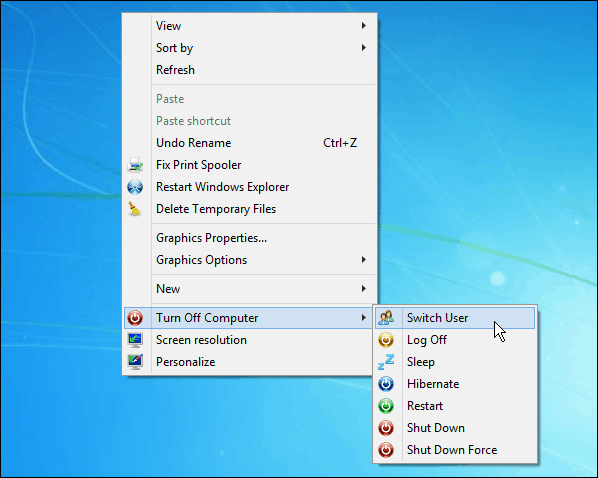
Obwohl nicht alles enthalten ist, was Sie hinzufügen möchten, ist es definitiv eine große Auswahl, und es sollte mehr hinzugefügt werden, wenn das Dienstprogramm weiter wächst.

